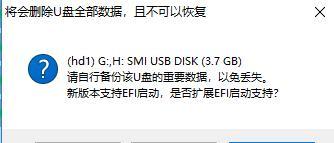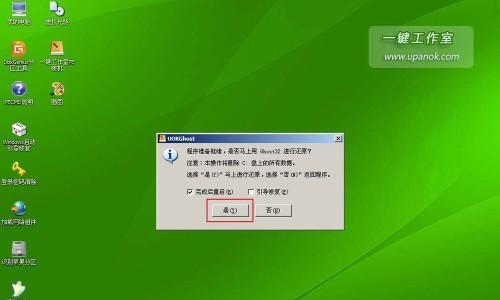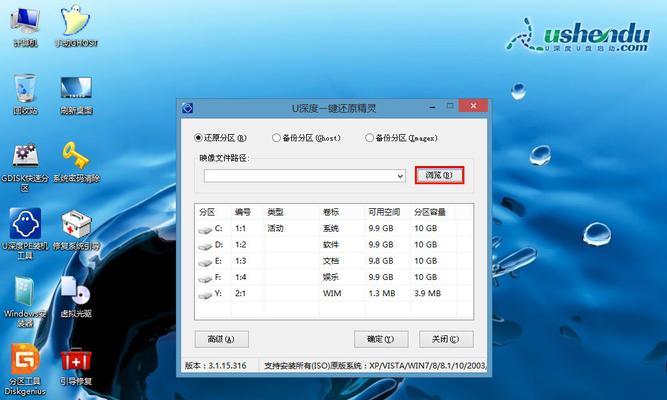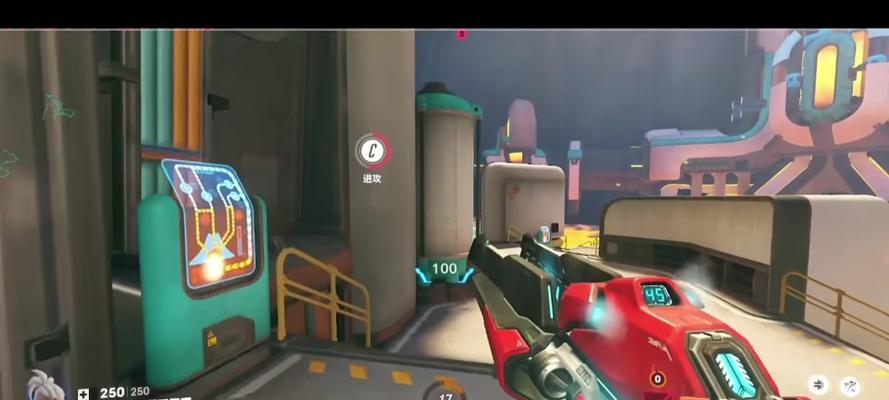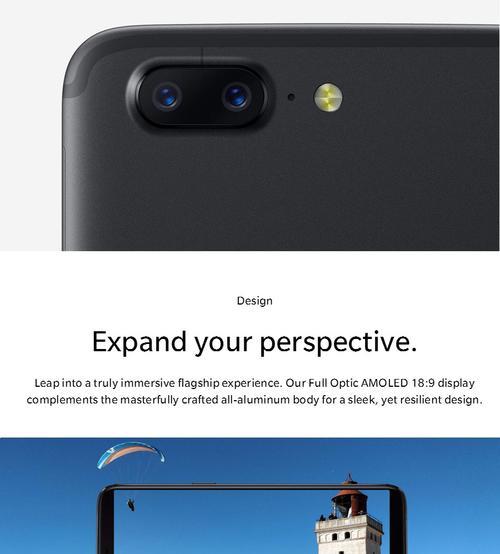在电脑使用过程中,由于各种原因,我们常常需要重做系统来解决问题或者提升性能。而使用U盘来重装系统是一种快捷、方便的方法。本文将详细介绍如何使用U盘来重做系统,并给出一些注意事项。
准备工作
1.检查U盘的空间和速度,确保其满足系统安装要求。
2.备份重要的文件和数据,因为重装系统将会清空电脑硬盘。
3.下载系统镜像文件,并确保其完整性。
制作启动U盘
1.插入U盘到电脑上,并打开电脑的磁盘管理工具。
2.格式化U盘为FAT32文件系统,并分配一个独立的盘符。
3.使用U盘制作工具,将系统镜像文件写入U盘。
设置BIOS启动顺序
1.重启电脑,在开机时按下对应按键(通常是F2或Delete键)进入BIOS设置。
2.找到“Boot”选项,并将U盘设为第一启动项。
3.保存设置并重启电脑。
安装系统
1.进入系统安装界面后,按照提示选择语言、时区等设置。
2.选择“全新安装”或“自定义安装”选项,根据需求进行分区和格式化。
3.选择安装路径和系统版本,并开始安装。
4.在安装过程中,按照提示完成设置,如创建用户账号、输入激活码等。
驱动安装与更新
1.安装完成后,首先安装主板驱动和显卡驱动。
2.然后连接网络,通过Windows更新或驱动程序官方网站下载最新的驱动程序。
3.逐一安装各个硬件设备的驱动程序,并重启电脑。
软件安装
1.根据需求安装常用的办公软件、浏览器、杀毒软件等。
2.注意只从官方网站下载软件,并谨慎选择安装选项,避免不必要的附加软件。
恢复个人文件和设置
1.将之前备份的文件和数据复制到对应的文件夹中。
2.重新设置个人偏好,如桌面壁纸、个性化设置等。
优化系统性能
1.卸载不需要的预装软件和工具栏。
2.清理系统垃圾文件和临时文件,可以使用系统自带的“磁盘清理”工具。
3.定期进行系统更新和安全补丁的安装。
注意事项
1.在重装系统过程中,确保电脑和U盘的稳定电源供应,以免中断导致系统损坏。
2.在选择系统版本时,根据电脑硬件配置选择适合的版本,避免出现兼容性问题。
3.注意备份重要文件和数据,以免在重装系统过程中丢失。
结尾:通过本文的详细步骤和注意事项,相信读者已经了解了如何使用U盘来重做系统,并且可以顺利地完成操作。在进行任何操作之前,请确保备份重要文件和数据,并按照提示谨慎操作。祝愿大家能够顺利完成电脑系统的重做!